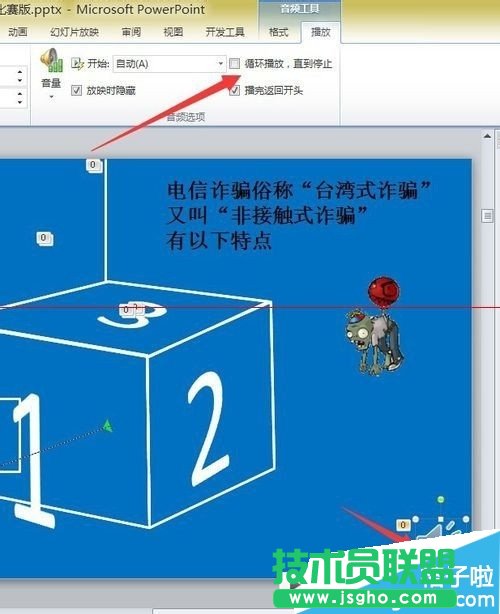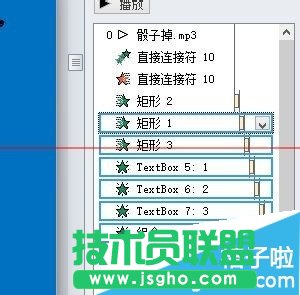PPT动画窗格声音视频如何设置
发布时间:2022-06-03 文章来源:xp下载站 浏览: 33
|
办公软件是指可以进行文字处理、表格制作、幻灯片制作、图形图像处理、简单数据库的处理等方面工作的软件。目前办公软件朝着操作简单化,功能细化等方向发展。办公软件的应用范围很广,大到社会统计,小到会议记录,数字化的办公,离不开办公软件的鼎力协助。另外,政府用的电子政务,税务用的税务系统,企业用的协同办公软件,这些都属于办公软件。 大家在使用office2010制作PPT的时候需要设置PPT的声音视频,那么office2010怎么设置PPT动画窗格声音视频呢?其实方法很简单哦,只要点击动画窗格的音频就可以设置声音视频了哦,下面就和小编一起来看看吧。 office2010设置PPT动画窗格声音视频方法: 1、打开office2010 PPT,点击 动画,找到动画窗格。
2、我这里拿的是成品的动画示范,一些排版顺序问题。
3、如果想要音频一开头就放出来,那么将音频拖到第一位,并设置 与上一动画同时。
4、双击音频,会跳出音频的播放设置。
5、很多动画的时候,他们的参数是一样的。那么就可以批量设置。按住ctrl可以一个一个的选,按住shift键可以一大片的选。
6、视频的播放设置也是一样,和音频差不多。动画窗格里可以设置播放的顺序与效果。双击可以看到播放设置。
硬件是实在的,有模有样的。软件是程序性的。是一系列的指令。有了软件,硬件才会实现更丰富的功能。 |
相关文章
上一篇:WPS中删除线轻易加
下一篇:如何在Word页眉页脚插入图片
本类教程排行
系统热门教程
本热门系统总排行